首页 > 电脑教程
主编为你win7系统网络配置出错的还原步骤
2021-11-06 00:49:19 电脑教程今天教大家一招关于win7系统网络配置出错的解决方法,近日一些用户反映win7系统网络配置出错这样一个现象,当我们遇到win7系统网络配置出错这种情况该怎么办呢?我们可以 一、右键点击Win7系统桌面任务栏网络图标,然后在弹出的菜单上选择“打开网络和共享中心”。 二、在Win7系统网络和共享中心窗口上,点击“更改适配器设置”,然后可以查看到网络连接,再点击“更改适配器设置”下面跟随小编脚步看看win7系统网络配置出错详细的解决方法:
一、右键点击Win7系统桌面任务栏网络图标,然后在弹出的菜单上选择“打开网络和共享中心”。
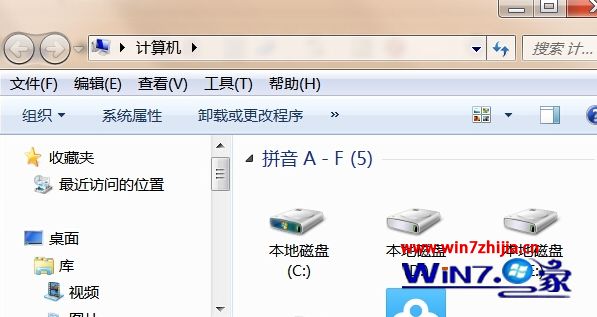
二、在Win7系统网络和共享中心窗口上,点击“更改适配器设置”,然后可以查看到网络连接,再点击“更改适配器设置”。
三、在系统之家win7安装版网络适配器设置窗口上,点击网络连接,然后再选择“禁用”,右键点击启用。
经过上面的方法操作之后,就可以解决win7旗舰版32位系统下网络配置出错这个问题了,是不是非常简单呢,有遇到同样问题的用户们只需要按照上面的方法步骤来进行操作就可以了。
到这里本文关于win7系统网络配置出错的解决方法就结束了,还有不知道怎么解决的小伙伴赶快来学习一下吧!小编就讲解到这里了,我们下期再会!
相关教程推荐
- 2021-10-15 win7能再还原到win10吗,win10变成win7怎么还原
- 2021-09-30 win7怎么调整屏幕亮度,win7怎么调整屏幕亮度电脑
- 2021-08-31 win7笔记本如何开热点,win7电脑热点怎么开
- 2021-08-04 360如何重装系统win7,360如何重装系统能将32改成
- 2021-10-28 win7未能显示安全选项,win7没有安全模式选项
- 2021-10-11 联想天逸5060装win7,联想天逸310装win7
- 2021-07-25 win7无法禁用触摸板,win7关闭触摸板没有禁用选项
- 2021-07-25 win7卡在欢迎界面转圈,win7欢迎界面一直转圈
- 2021-10-27 gta5一直在载入中win7,win7玩不了gta5
- 2021-09-16 win7一直卡在还原更改,win7一直卡在还原更改怎么
热门教程